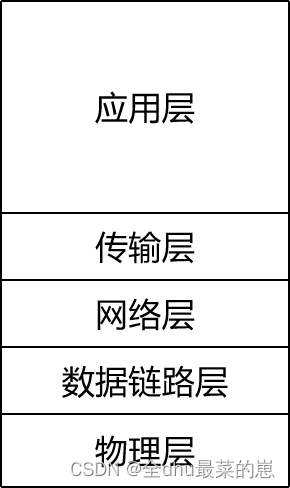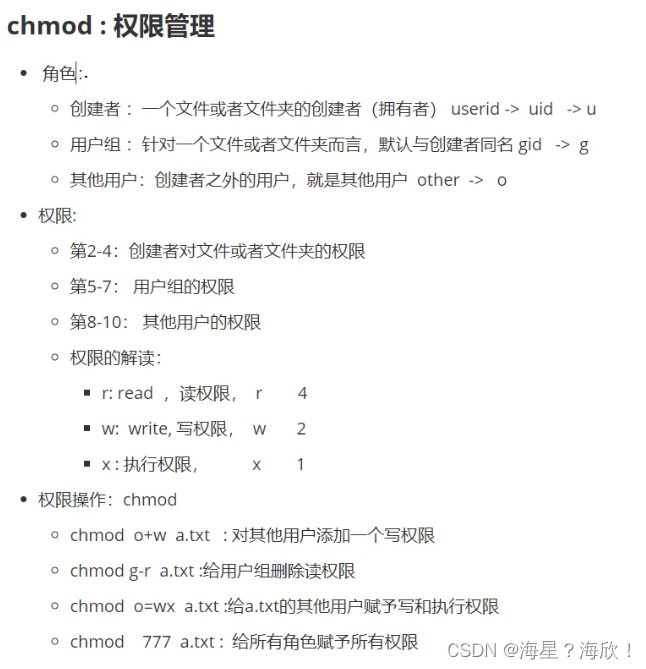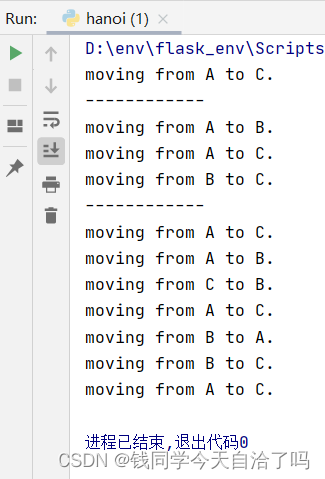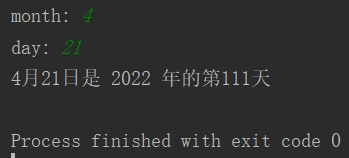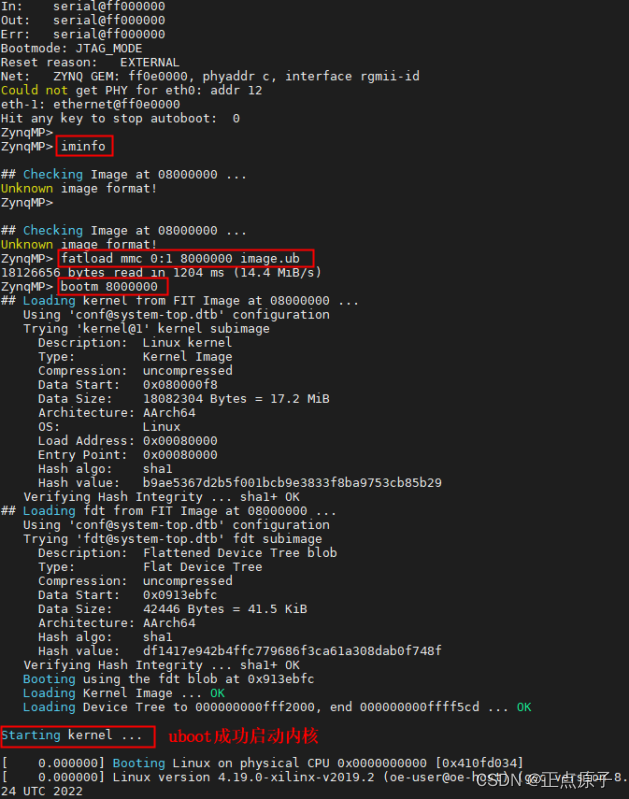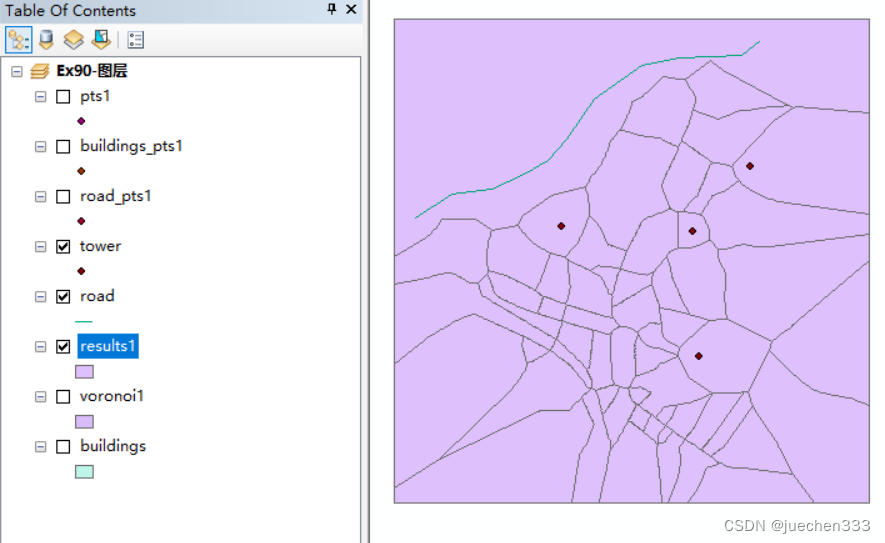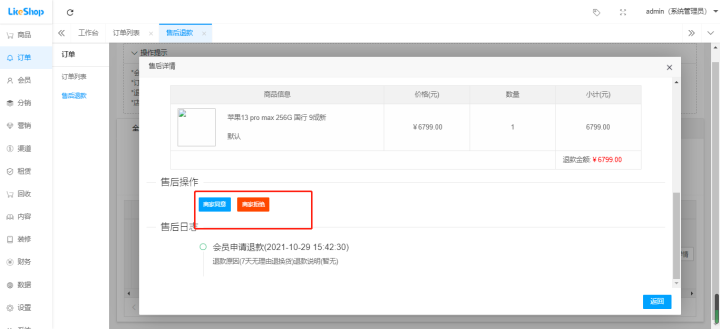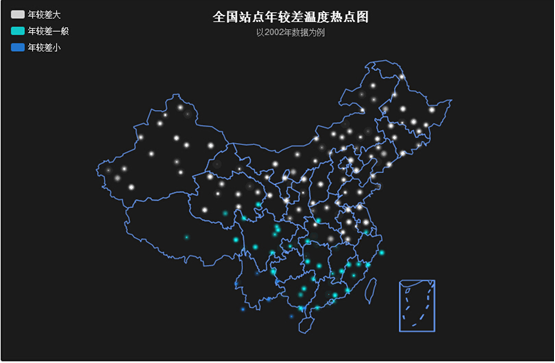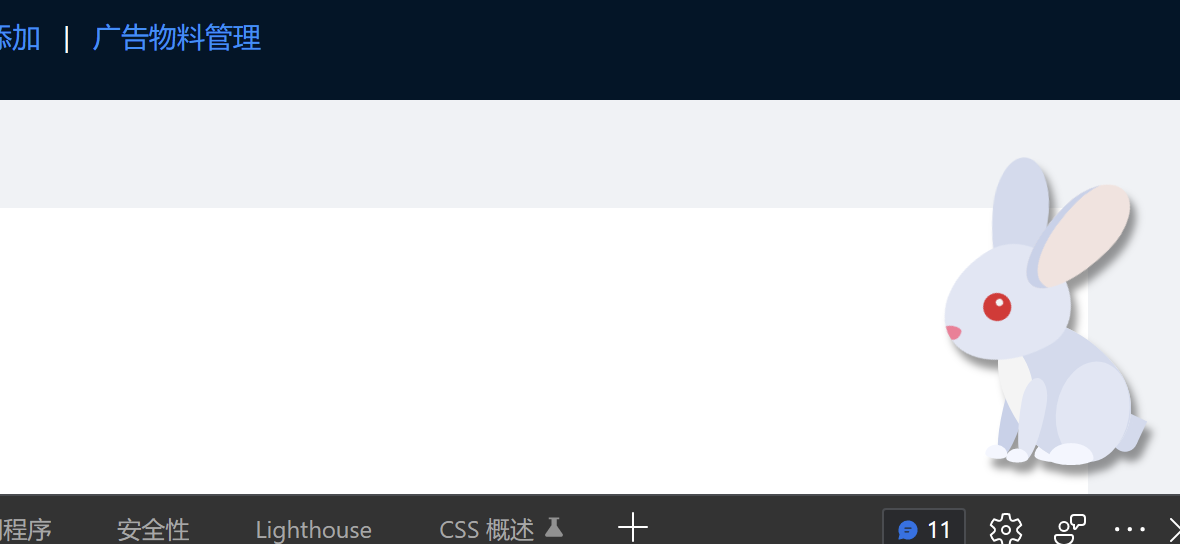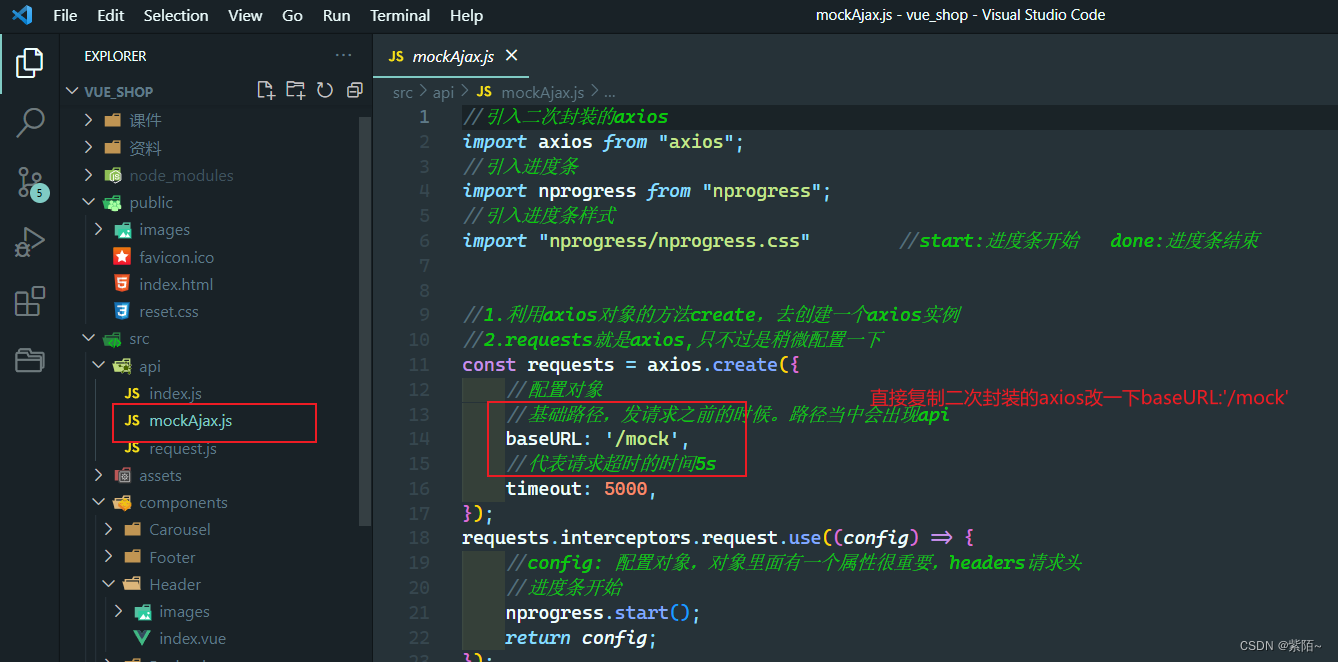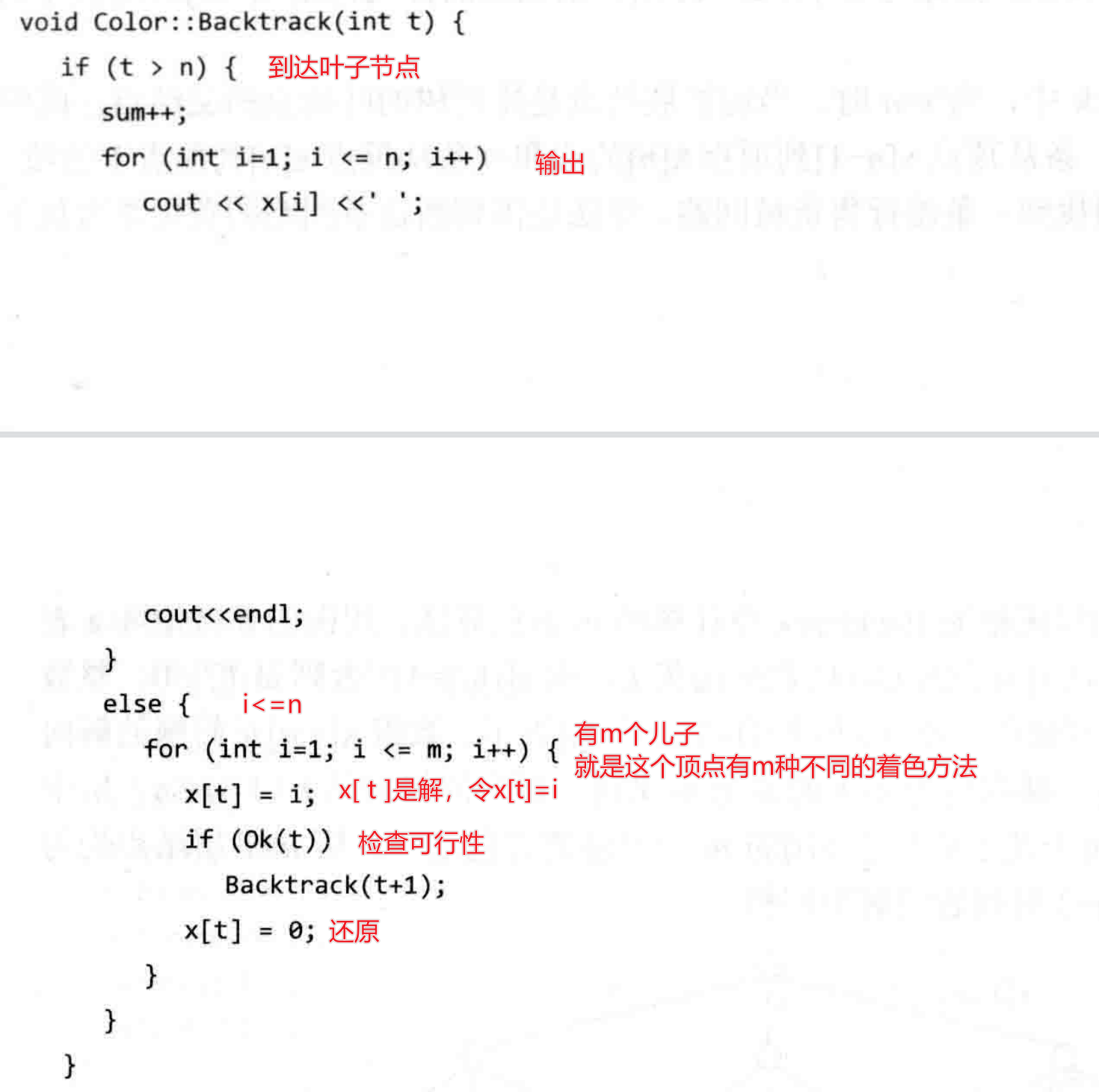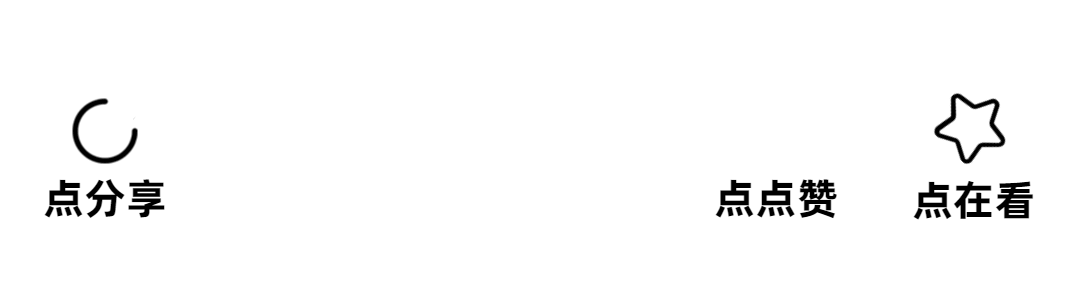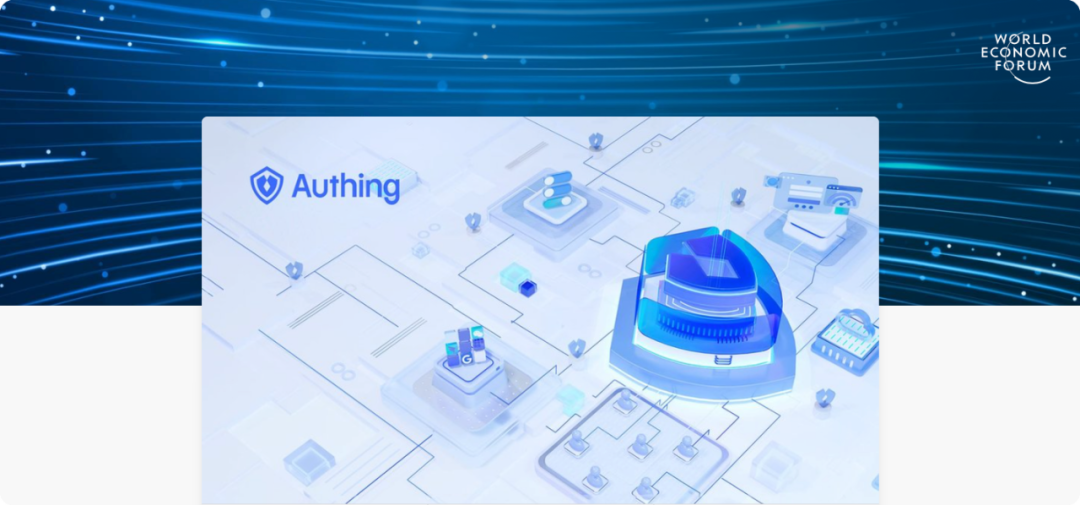我们采用某五层模型进行研究
应用层占3%;
表示层占7%;
会话层占8%;
传输层占10%;
网络层占12%;
数据链路层占25%;
物理层占35%。
故障 故障原因 解决方案 近端串扰未通过 近端连接点有问题;外部噪声;链路线缆和接插件性能问题或不是同一类产品 衰减未通过 长度过长、温度过高、连接点问题、链路线缆和接插件性能问题或不是同一类产品、线缆的端接质量问题 检查双绞线连接情况 接线图未通过 两端的接头有断路、断路、交叉、破裂开路;跨接错误 长度未通过 NVP设置不正确,可用已知的好线确定并重新校准NVP;实际长度过长;开路或短路;设备连线和跨接线的总长度过长。 RJ-45接头的故障 双绞线的头没顶到RJ-45接头的顶端;绞线未按照标准脚位压入接头;接头规格不符或者是内部的绞线断了;镀金层的厚度太薄 RJ-45导线接头是符合规范的,但网络无连接 RJ-45接头的金属片未刺入双绞线中,需再对RJ-45接头重新压按一次;双绞线接触不良,需再对RJ-45接头重新压按一次;使用剥线工具时切断了绞线
故障 故障原因 解决方案 间歇性地出现网络连接丢失 由于BNC接头松动或插入式枕头与接触到同轴电缆的内导体接触不良;终端电阻的电阻值超过了容限的范围 整个网络完全失效 电缆打结、损坏或安装插入式针头时孔钻得过深等因素,造成电缆断路(这里的断路是指同轴电缆的内、外导体连通);由于MAU损坏或接地不正确而导致网络上的电压超过了客观允许范围。 常常出现冲突次数过多的现象 电缆上的反射信号过强导致的冲突 检查终端电阻是否丢失、损坏或不合格 间歇性或经常性出现冲突和碎片 电磁场干扰 检查周围是否有光电复印机、寻呼机、手机、电梯、微波炉或X射线等设备 在安装了新电缆段后失去网络连接或间歇性地出现连接中断 ·新安装的电缆衰减过大,接头或接插板的阻抗不同;新安装的电缆阻抗超出了范围,或安装的电缆类型不正确 应检查新安装的电缆的阻抗和线缆相关的技术指标 过度冲突 违反了同轴电缆作传输介质的以太网5-4-3规则,即同轴电缆作传输介质的LAN最多有5个分段;任何两个站点间不能超过4个中继器;只有3个网段可以连接工作站。 严重噪声干扰 同轴电缆作为传送介质的网络电缆太靠近某个电气设备,如电机等 或者 同轴电缆走向与电源电缆并行。 检查周围是非存在电气设备并检查同轴电缆走向
故障 故障原因 解决方案 光纤头(尾纤)是符合规范的,但网络无连接 光纤弯曲的曲率半径过小而引起光线折断,光钎弯曲的曲率半径是光纤直径的15~20倍 购买光纤时要进行现场测试。测试方法是将光纤两端分别剥去,在一端点燃打火机,在另一端用肉眼观察光纤有没有亮点,如果有,则说明它是好的,否则光纤已折断。 无连接或出现间歇性的连接故障 溶接头不合格;光纤链路端接光纤连接器过多,引起链路衰减过大;连接器污染,有灰尘、指纹或湿气。 光纤焊接头要规范操作,不要让灰尘落到光纤头上;整个链路衰减值要符合要求。 光纤布线后与网络中心点无连接 配线盒内安装不正确;配线盒处跳线端接不正确(要交叉跳线)光纤不合格,导致衰减过大;光纤头污染(如污染、指纹、湿气);发射功率不足;电缆过长引起的衰减。 光纤收发器无连接 收发器的光口(FX)指示灯不亮,光纤链路交叉链接或者光缆、光纤跳线是否已断 光纤跳线一头是平行方式连接的,另一头是交叉方式连接的,更改接线方式或者更换光纤跳线
故障原因 解决方案 未接通电源 检查是否接通电源。 接触不良 有电且指示灯正常,则检查线路接口是否安装牢固
故障原因 解决方案 帧间距过短主要是由于某些接口在冲突发生以后,立即传送数据而没有遵守9.6us间距规则;数据包碎片有时会产生帧间距过短。 对集线器进行专业检修
故障原因 解决方案 如果接地的集线器和接地终端电阻之间经由电缆形成一个电流环路,而两地存在电压差,就会产生干扰电流,进而发生干扰信号,导致冲突率上升,甚至网络中断。
故障原因 解决方案 传输路径上,集线器最多不能超过四个,否则,增大了信息传输的延时,造成网络效率低下,冲突也就频繁发生。 减少传输路径上的集线器
故障原因 解决方案 网络通信错误,一般是网线断路;集线器可能有问题或者网卡接触不良。
故障原因 解决方案 未接通电源 检查是否接通电源。 中继器已损坏 检查指示灯是否亮,若有电但指示灯不亮,更换中继器 接触不良 有电且指示灯正常,则检查线路接口是否安装牢固
故障原因 解决方案 中继器在检测到某个端口发生冲突后就立即阻塞比特并发送到其它所有的端口,影响网络的正常工作。 检查出有冲突的端口,修复该端口。
故障原因 解决方案 由于无自动隔离功能而导致MAU处于超时传输锁定状态,MAU的超时传输锁定机制是中继器故障中一个非常重要的故障现象,它每隔0.01ms(帧间距)发送5ms时长的阻塞比特,影响网络正常工作。
故障原因 解决方案 线路速率选择错误 测试网桥的吞吐量和实际的吞吐量,根据实测的结果,选择线路的速率
故障原因 解决方案 处于正常工作状态的网桥会丢失无效的数据包和超时的数据包 选择的网桥缓存数据包的时间不能过短
故障原因 解决方案 安装不当;配置差错(例如,产品是10Mbps却被设置成100Mbps);端口未被激活;连接失效(电缆松动,连接器松动,模块未插紧)或者铲平本身质量问题
故障原因 解决方案 支路信号消失 检查接口的输入方向;检查接口的连接,包括电缆;如属设备问题,应联系供应商维修或退换。
故障原因 解决方案 首先用误码仪测试线路看是否存在误码,其次检查以太网做法是否规范。正确的做法应是1、2脚用同一对双绞线;3/6脚用同一对双绞线。
故障原因 解决方案 以太网接口没有使用或以太网接口松动 检查以太网连接、更换设备
故障原因 解决方案 首先是误码仪测试线路,确定传输通道是否存在问题。其次是检查所ping的两台PC的网络环境是否相同
故障原因 解决方案 网线和水晶头或者网桥可能出现故障 检查网线及水晶头,确定网线是否正常或者更换水晶头;如果网线及水晶头正常,检查网口是否损坏,如果损坏,就需要更换新网桥。
1.由远到近
由于交换机的一般故障(如端口故障)都是通过所连接的计算机而发现的,所以经常从远端的客户端计算机开始检查。检查可以沿着客户端计算机–端口模块–水平线缆–跳线–交换机这样的一条线路,逐个检查,先排除远端计算机故障的可能。
2.由外而内
如果交换机存在故障,可以先从外部的各种指示灯上辨识,然后根据故障指示,再来检查内部的相应部件是否存在问题。
3.由软到硬
发生故障,谁都不想动不动就拿螺丝刀先去拆了交换机,所以在检查时,总是先从系统配置或系统软件上着手进行检查。如果软件上不能解决问题,那就是硬件有问题了。比如端口不好用,那么我们可以先检查用户所连接的端口是否不在相应的VLAN中,或者该端口是否被其它的管理员关闭,或者配置上的其它原因。如果排除了系统和配置上的各种可能,那就可以怀疑到真正的问题所在–硬件故障上。
4.先易后难
在遇到故障分析复杂时,必须先从简单操作或配置来着手排除。这样可以加快故障排除的速度,提高速率。
故障原因 & 解决方案 检查被ping的计算机是否安装有防火墙 检查被ping的计算机是否设置了VLAN,不同VLAN内的工作站在没设置路由的情况下无法ping通。 修改VLAN的设置,使他们在一个VLAN中,或设置路由使VLAN之间可以通信。
故障原因 & 解决方案 交换机死机现象,可以通过重新启动交换机的方法解决 如果重新启动后,故障依旧,可能是某台计算机上的网卡故障导致的,则检查一下那台交换机连接的所有计算机,看逐个断开连接的每台计算机的情况,慢慢定位到某个故障计算机。
故障原因 & 解决方案 把其他计算机连接更换到这个端口上来,看这个端口连接的计算机是否非常缓慢,若是的话,说明交换机的某个端口故障;否则说明原计算机故障。 重新设置出错的端口并重新启动交换机。 若重新启动后还是非常缓慢,可能是交换机的这个端口损坏了。
故障原因 & 解决方案 可能是硬件故障。若是硬件故障,应检查交换机的显示灯、电源和连线是否正确。交换机是否正常 可能是设置故障。若是设置故障,先检查交换机是否设置了IP地址,如果设置了和其它计算机不在同一网段的IP地址,将其删除或设一个和其它计算机在同一网段的IP地址。 可能是VLAN设置的故障。如果交换机设置了不同的VLAN,而连接交换机的几个端口属于不同的VLAN,此时只要将设置的VLAN去除即可。
故障原因 解决方案步骤 总结 客户端的故障可能 1、检查客户端计算机的网卡,Link指示灯亮但不闪烁,表示有物理链路连接,但没有数据传输,那就有可能是计算机的配置有错误 2、检查客户端计算机上的IP设置是否正确。ping得不到响应,说明从计算机跳线直至交换机端口这段线路上存在问题。 3、由于网卡的Link灯亮着,也可能说明这条线路没有问题。 依次分析,远程计算机没有问题,出现问题的最大可能是近端交换机的端口而不是线路本身。 验证是否是端口故障 1、由外观察交换机的端口指示灯。该端口的Link指示灯是否是绿色,绿色表明有连接 2、出现问题的是近端交换机的端口 3、清洗端口 清洗后故障解除则问题成功排除,否则如果还ping不通,请产品供应商来协助更换端口。
故障 故障原因 解决方案 路由器配置完全正确,但是有些功能却不能实现。 路由器的软件系统出现问题 升级软件系统
故障 故障原因 刚打开路由器的时候,网络运行正常,但是上网一段时间后就经常掉线,关闭路由器后再重启又可以连通。 有可能是由于路由器设备温度过高导致死机,也有可能是局域网内经常有人使用BT软件下载资料,严重地影响网速而造成网络性能变低,不过大多数的情况都是由设置不当造成的。
故障 故障原因 解决方案 网页以不能正常打开,但是QQ之类的程序却可以正常运行 路由器上的DNS未配置 在路由器和计算机网卡上手动设置DNS服务器地址((ISP局端提供的地址),打开路由器设置界面,找到“网络参数”中的“WAN口参数”的字段,然后在下面手动设置DNS服务器地。
故障 故障原因 解决方案 网页可以正常打开,但是某些应用无法使用 路由器上的应用限制功能 以TP-LINKR478为例,要解决这个问题,首先要登录路由器管理界面,找到“上网行为管理”中的设置界面,根据需要取消相应的限制即可
故障 故障原因 解决方案 网络使用速度很低,远远低于合同带宽 路由器上进行了带宽限制或局域网内剩余使用带宽不足导致 1、登录路由器管理界面,进入系统工具里面的流量统计界面,查看当前局域网内共使用带宽,确认是否由于局域网内其他终端下载或其它原因占用大量带宽导致;2、登录路由器管理界面,点击QOS–QOS设置,查看路由器上是否左右带宽限制策略。
故障 故障原因 解决方案 局域网内计算机无任何规律性的出现有某些电脑上不了网的情况 由于用户局域网内,某某用户想接入一个路由器,又不懂设置与接法,将上行网线误解在LAN口且DHCP未关闭导致 在无法上网的计算机上根据其所获IP地址中的网管登录路由器。例如:网管为192.168.2.1,在该计算机浏览器网址栏输入192.168.2.1(无端口号情况下)进入路由器设置界面,下面有两种方法解决:1、在该路由器设置界面将DHCP服务器关闭,然后将无法上网的计算机网卡重新获取IP即可解决;2、进入该路由器设置界面查看该路由器型号,根据型号,在用户配合下找到该路由器安装位置,重新设置数据,并将上行网线插入WAN口,然后将无法上网的计算机网卡重新获取IP即可解决。